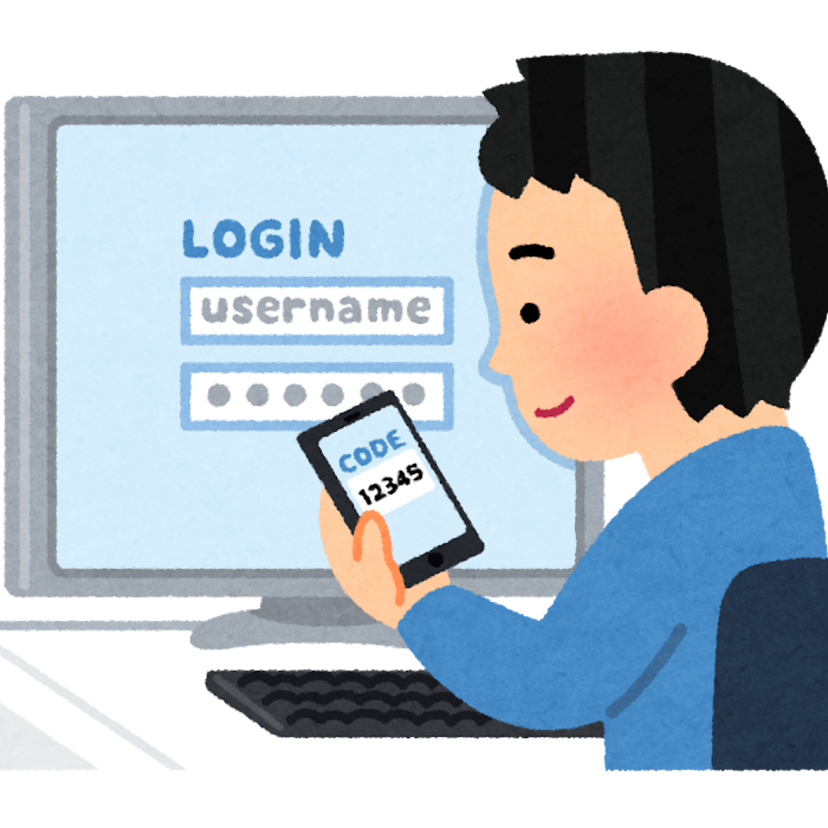まずは管理者権限ユーザーを追加しましょう

CREAMが導入されたサイトの、管理画面へのログイン画面です。
CREAMを使い始める際に、まずは初期管理者以外の他のログインユーザー(以下ユーザー)を作成しましょう。ユーザーはサイト管理者や記事作成担当など4パターンの権限設定ができるようになっています。
ぜひおすすめしたいTipsとしては、初期管理者はパスワードなどの変更ができないため、運用中に自由にパスワードやメールアドレスの変更ができる別の「管理者」を作成することで、以後の運用がラクになります。

左側の赤文字が環境構築時にご用意した初期管理者で、右側は初期管理者によって追加された管理者です。
CREAMではログインユーザーを権限に応じて4タイプ作ることができます。
①管理者
②編集者
③公認ユーザー(ライター)
④一般ユーザー(ライター)
初期管理者はすべての権限のログインユーザーを作成できますが、初期管理者が作った「管理者」ユーザーは、編集者以下の②③④のログインユーザーしか作成できません。
サイト全体の設定や広告設置は「管理者」、記事の管理や承認は「編集者」、記事作成は「ユーザー」というのが、一般的な使い分けです。
そのため初期設定以降は管理者ユーザーを追加する機会がほとんどなく、通常は編集者かユーザーを追加・変更すれば良いため、初期でない「管理者」を常用することをおすすめしています。
ユーザー追加と権限の設定方法

ユーザー追加は、管理画面->ユーザー一覧、のページから。
右上の「追加」ボタンを押します。

id、メールアドレス、パスワードの次、「権限」をプルダウンから選択します。
アカウントidは半角英数字のみが使えます。
記事作成時のライター名にアカウントidを出したくない場合は、各ユーザーのプロフィール編集ページにある「アカウント表示名」を登録すると、こちらが優先して表示されます。
無味乾燥なidの表示ではなく、日本語のライター名を付けたい場合などは「アカウント表示名」を使ってください。

プロフィール編集ページにある「アカウント表示名」です。
公認ユーザーとユーザーの違い

公認ユーザーとユーザーを選択できます。
よくお問い合わせいただくのが、公認ユーザーとユーザーの違いです。
どちらも記事作成者(ライターさん)を想定した権限なのですが、公認ユーザーは記事下にライター情報(簡単なプロフィール)が表示されるのに対し、ユーザーは表示されません。

記事下にライター情報(プロフィール)が表示されている例です。
想定している使い方としては、何度も登場するライターさんを「公認ユーザー」にしてプロフィールなどキャラクターをアピールしていき、キャラクター不要あるいは一度きりしか登場しないライターさんは公認でない「ライター」とするのが良いかと思います。
もとは、一般の読者に記事を書いてもらうキュレーション型がCREAMの主用途だったためこのような設定になっていますが、最近ではほとんど使われない用途です。
ユーザー投稿型の経緯については以下の記事で説明していますので参考にしてください。

メディア構築CMSのCREAMには「新規登録」の機能があります。会員限定サイトが目的ではないのにどう使うのか質問を受けることがありますので、活用方法を解説します。
もし「公認ユーザー」が書いた記事なのに、ライター情報が表示されない場合は設定を確認してください。

管理画面->詳細設定、の中にプロフィール情報を表示/非表示の設定が用意されていますので、ONにしましょう。